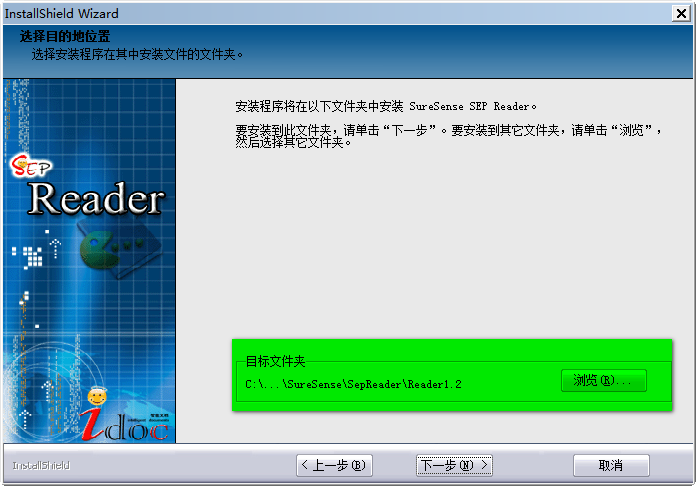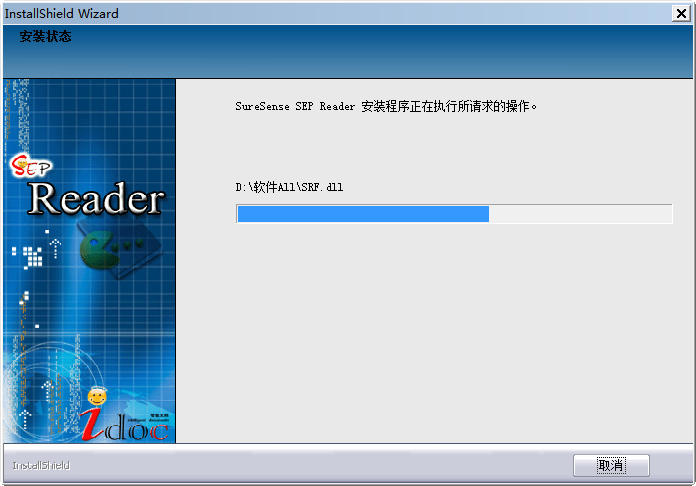SEP Reader(书生公文阅读器)
- 类型:电子阅读
- 大小:16.1M
- 平台:WinAll
- 语言:简体中文
- 版本:1.3
- 时间:2022-11-29 01:01

SEP Reader(书生公文阅读器)绿色中文版软件是一个电子书阅读器,支持SEP/GW/GW2/GD/S2/S72/S92等多种格式,SEP Reader(书生公文阅读器)可以通过导出预览工具查看打印的样式,也可以通过文字工具选择需要复制的地方,也可以通过缩放工具将公文主页面缩放到合适的比例查看。而且SEP Reader(书生公文阅读器)还可编辑文档添加批注注释等内容,丰富的阅读方式让你的阅读更轻松,简单实用的阅读器。

SEP Reader功能介绍
sep reader提供了公文查看的功能
可以阅读企业的合同文件
可以阅读政府发布的公文
可以查看公司电子公告文档
支持将扫描得到的文字放到软件阅读
在打开文档的时候软件会提示您查看支持的格式
提供了启动常见的公文内容阅读
sep reader可以将版式文件打开
也可以在打印界面将公文重新输出纸质文档
SEP Reader安装教程
1.首先我们在该页找到“下载地址”处,任选一下载地址将SEP Reader软件包下载至本地。下载完请双击解压该软件包找到.exe格式程序双击运行。如下:在该界面我们直接单击【下一步】按钮继续安装。
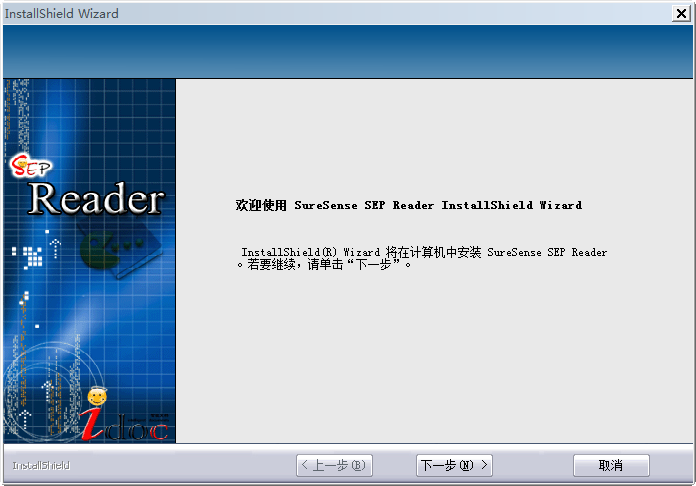
2.开始安装后会进入SEP Reader的使用协议,请大致了解,因为安装SEP Reader是必须同意该协议的前提。单击【是】继续安装。
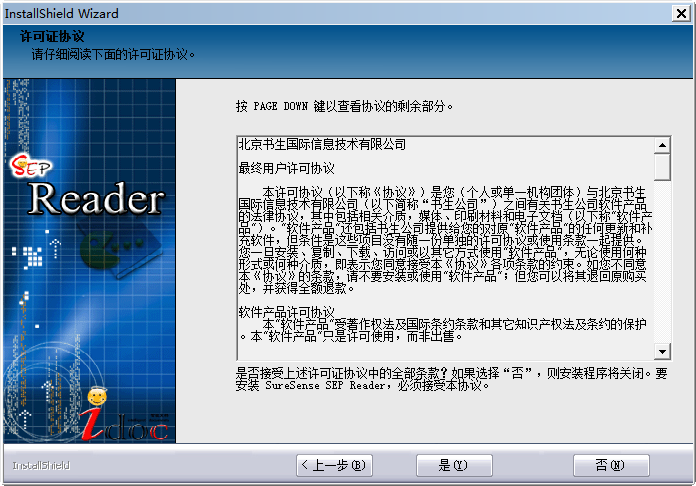
3.同意协议后会进入SEP Reader客户信息确认界面,在这里小编建议大家依实输入即可。输入后请选择是自己用还是所有使用这台电脑的都可以用,自己使用会进入加密界面。小编选择所有人都可以使用这台电脑上的SEP Reader选项。单击【下一步】继续安装。
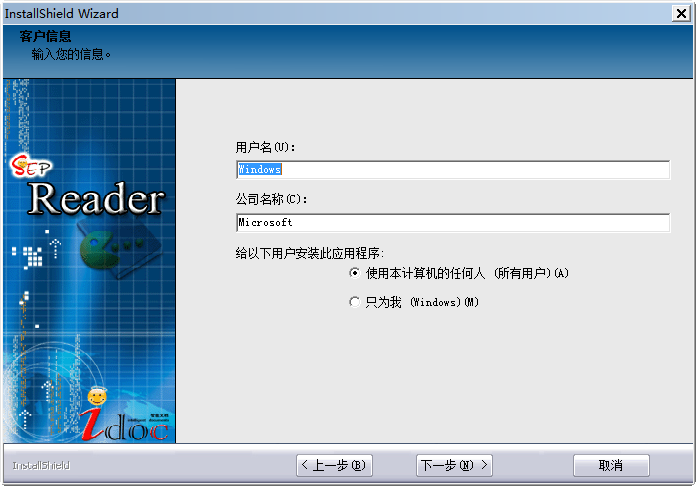
4.接下来会进入到SEP Reader的目录设置界面,在这里我们需要设置SEP Reader的安装位置,请选择【浏览】进入设置。设置后单击【下一步】继续。
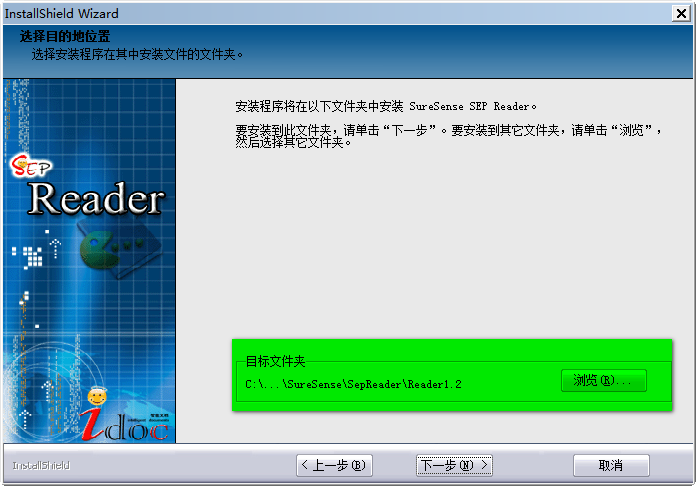
5.以上信息都设置完毕我们就会进入到SEP Reader的安装进度条,耐心等待其跑完。
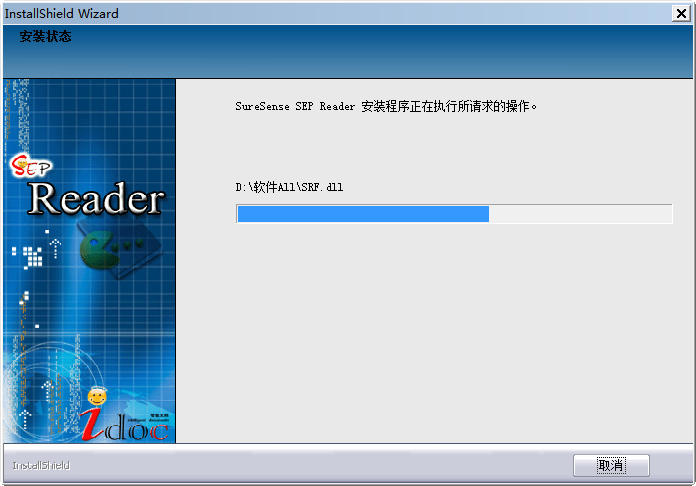
6.最后,安装成功,请根据提示单击【完成】关闭该界面开始使用SEP Reader即可。
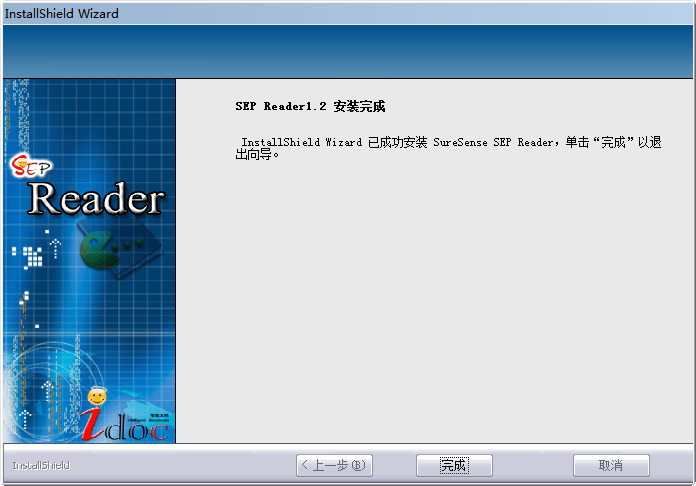
SEP Reader使用教程
1.我们根据提示先找到SEP Reader程序然后打开它。开始菜单栏--所有程序--选择SEP Reader文件夹打开,最后双击SEP Reader 1.2打开。
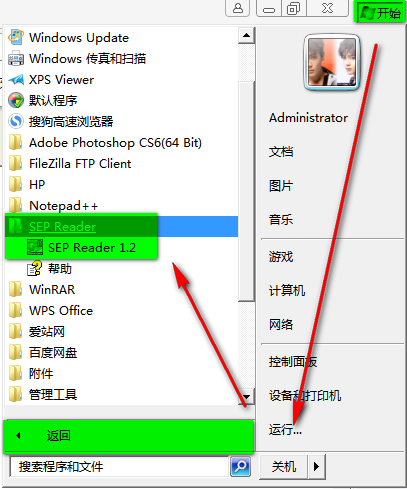
2.打开SEP Reader后我们就要使用它阅读文档了,请根据提示选择【打开】然后依次选择你需要阅读文本存放的目录并打开它。

3.根据下图截屏我们可以了解到,SEP Reader支持的文件格式有哪些。如:GD;GW;GW2;.sep;S2等。
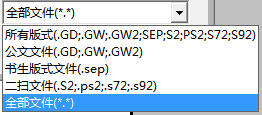
4.打开后我们还可以设置一些参数,如:在视图中找到【参数设置】打开,然后设置你需要的语言,是否放大缩小等。

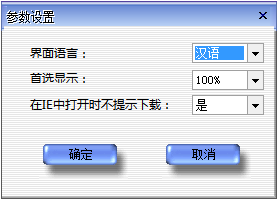
SEP Reader更新日志
在工具栏目上添加图像工具
可以将公文上的图像捕捉
sep reader也具有文字复制功能